Photoshop设计蓝色荧光效果的皮鞋
2020-03-12 16:02:05来源:思缘教程网 阅读 ()

最终效果

1、调整图片亮度。

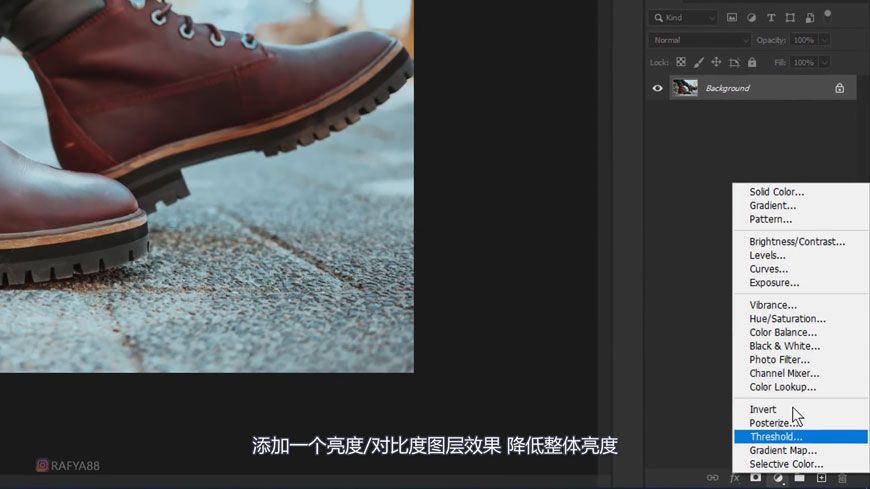
2、添加曲线,调整图片整体明暗关系对比。
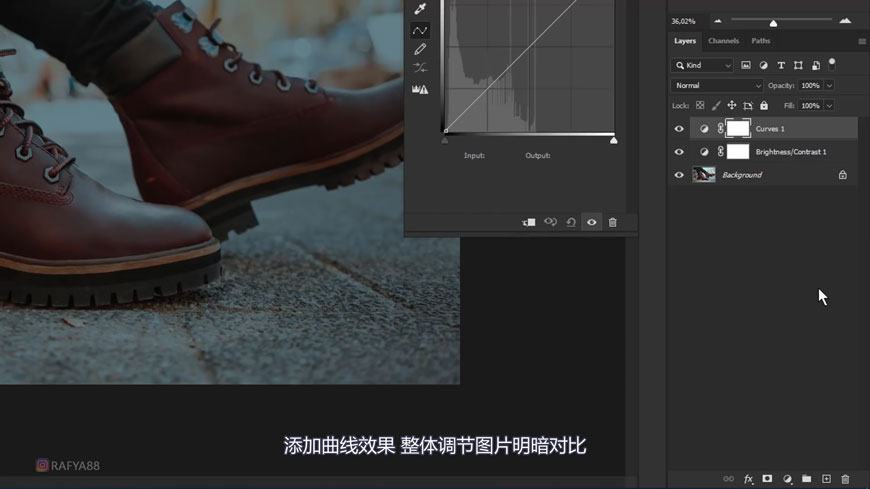
3、用钢笔把鞋子的“边条”钩出来。

4、抠好后创建选区,填充白色。
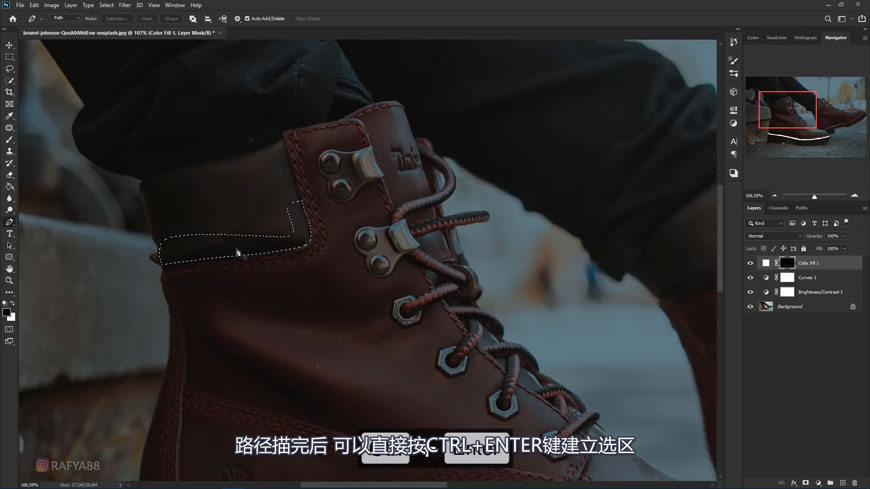
5、选择模糊工具,对钩好的白色部分进行模糊处理。

5、用钢笔对鞋带部分进行同样的框选、填充、模糊。

红蓝通道进行调整,全部完成。
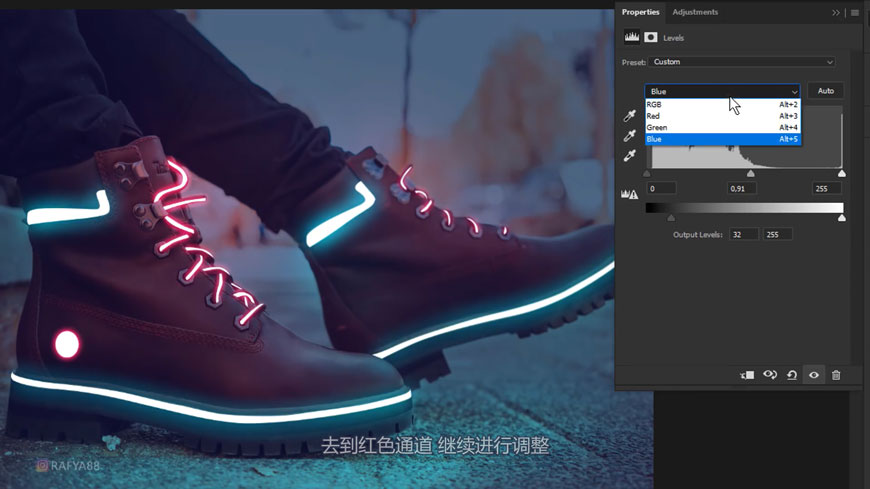
完成最终效果图

原文链接:http://www.missyuan.net/photoshop/202003/31023.html
如有疑问请与原作者联系
标签:
版权申明:本站文章部分自网络,如有侵权,请联系:west999com@outlook.com
特别注意:本站所有转载文章言论不代表本站观点,本站所提供的摄影照片,插画,设计作品,如需使用,请与原作者联系,版权归原作者所有
- Photoshop绘制立体风格的微笑表情 2021-05-26
- Photoshop设计卷边效果的变形金刚电影海报图片。Photoshop设 2021-05-25
- PS海报设计技巧教程:学习制作个性的扭曲文字海报图片。PS海 2021-05-24
- 学习用photoshop把浑浊的海水照片后期调出清澈的蓝色效果。 2021-05-24
- PS个性人物海报制作:设计创意时尚的玻璃方块效果的人物海报 2021-05-24
IDC资讯: 主机资讯 注册资讯 托管资讯 vps资讯 网站建设
网站运营: 建站经验 策划盈利 搜索优化 网站推广 免费资源
网络编程: Asp.Net编程 Asp编程 Php编程 Xml编程 Access Mssql Mysql 其它
服务器技术: Web服务器 Ftp服务器 Mail服务器 Dns服务器 安全防护
软件技巧: 其它软件 Word Excel Powerpoint Ghost Vista QQ空间 QQ FlashGet 迅雷
网页制作: FrontPages Dreamweaver Javascript css photoshop fireworks Flash
